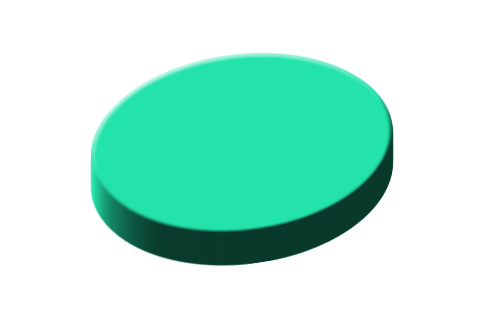3D模型
- 3D模型
- SU模型
- 材质
- 贴图
- CAD图纸
- 灵感图
- 全球案例
- 效果图
- 方案文本
- PS免抠
3D模型
SU模型
材质
贴图
CAD图纸
灵感图
全球案例
效果图
方案文本
PS免抠
猜你想搜
最近搜索
热门搜索
双击打开PS软件,在打开页面,单击文件,在弹出的下拉菜单中,单击新建,弹出新建对话框。
02
在新建对话框,我们为新建的背景图片,命名为3D立体,单击确定。
03
单击字体工具输入,3D,调整字体大小为60,类型调整较粗的字体类型,这里我使用微软雅黑。
04
选择字体图层,添加图层样式,在下拉菜中,单击投影,在弹出图层样式对话框中,单击确定。
05
按ctrl+alt+方向键,复制图层,效果如图所示。
06
合并所有复制的字体副本,选中所有副本,按ctrl+e。
07
合并后,拖动鼠标,把原图层移动到合并的图层上方。
08
单击选择该图层,单击切换字符和段落面板,在弹出的对话框,把字体颜色设置为红色,可以根据个人需求设置颜色。
09
做好的3D效果的字体,如图所示。
Photoshop的图片3D效果的步骤如下:
步骤1:新建一个文件,绘制或者打开一个图片。
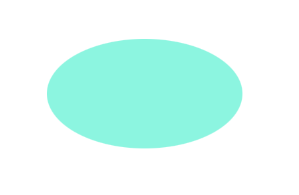
步骤2:按快捷ctrl+t,将文字进行自由变换,然后按住ctrl键,用鼠标拖动各个控制点,变形成梯形样式,然后点击回车键取消自由变换。
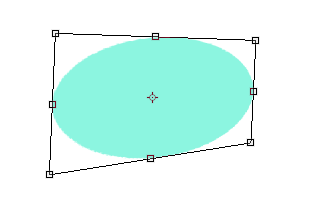
步骤3:复制一个图层副本,点击图层面板下方的【添加图层样式】按钮,选择"斜面和浮雕",进入图层样式面板。
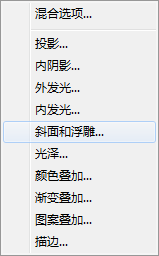
步骤4、设置样式为"内斜面",像素为5像素左右。
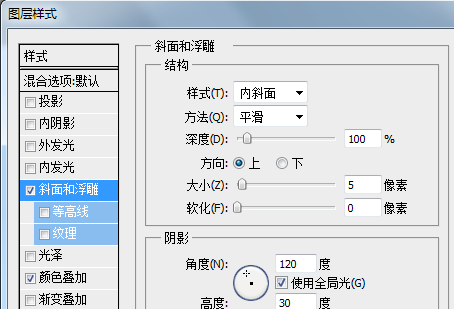
步骤5、点击"颜色叠加"选项,设置叠加颜色为绿色(颜色根据实际需要自定),设置完成后点击确定。
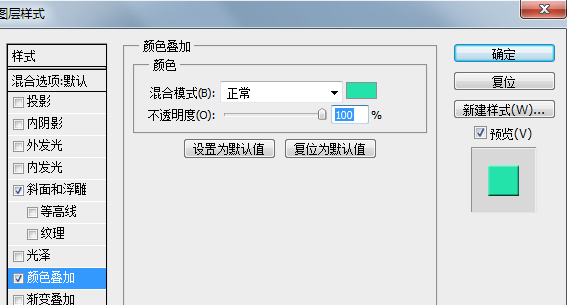
步骤6、点击图层面板下方的【创建新图层】按钮,创建一个新图层。按住ctrl键,选择图层副本,这时两个图层都选中,然后按快捷键ctrl+e,将两个图层合并。
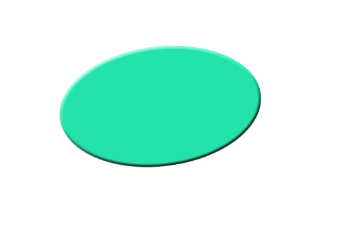
步骤7、连续按快捷键ctrl+alt+方向键,复制多个图层以达到3D立体效果。